本文由(搜学吧-视频教程下载网)原创教程,转载请保留本链接,谢谢!
Photoshop cs5中文版摩托车运动效果实例教程最终效果图:
1.按【Ctrl+O】键打开一幅图像。
2.选择Photoshop cs5中文版工具箱中的“磁性套索工具”,沿摩托车及人物边缘拖动鼠标,按摩托车及人物轮廓创建选区,然后单击“选择”/“修改”/“羽化”命令,在打开的“羽化”对话框中将“羽化半径”设置为1像素,单击“确定”按钮,羽化选区。
3.按【Ctrl+C】键复制选区内的图像,然后按【Ctrl+V】键粘贴图像,在“图层”面板将生成一个“图层1”。选中“背景”图层,按住【Ctrl】键的同时单击“图层1”,以载入其选区。
4.选择Photoshop cs5中文版工具箱中的“吸管工具”,然后在图像窗口中单击摩托车以外的背景中有代表性的颜色,将其作为前景色。按【Alt+Delete】键,用指定的前景色填充选区。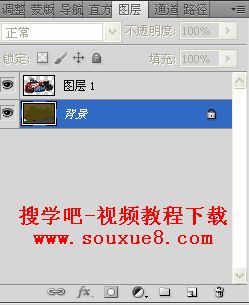
5.按【Ctrl+D】键取消选区,单击“滤镜”/“模糊”/“动感模糊”命令,在打开的“动感模糊”对话框设置参数,单击“确定”按钮。
6.选中“图层1”,然后选择Photoshop cs5中文版工具箱中的“磁性套索工具”,在摩托车前轮创建一个选区。
7.单击“滤镜”/“模糊”/“径向模糊”命令,在打开的对话框设置参数,单击“确定”按钮,按【Ctrl+D】键取消选区。
8.按照步骤6~7的操作对后轮做同样的处理。
9.单击“滤镜”/“风格化”/“风”命令,在打开的“风”对话框中的参数。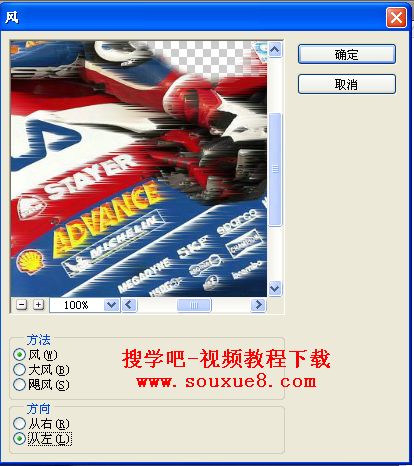
10.单击“确定”按钮,得到最终效果:
